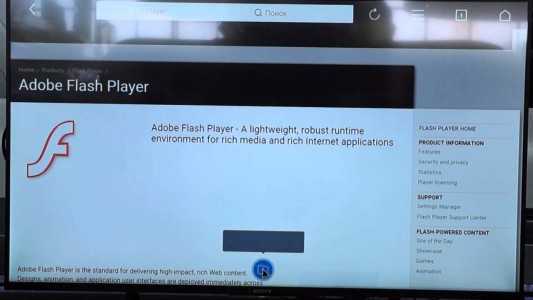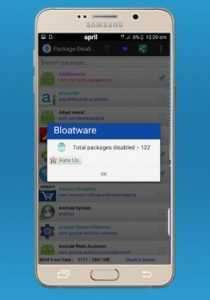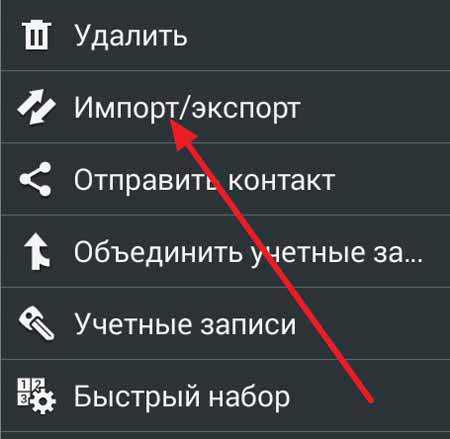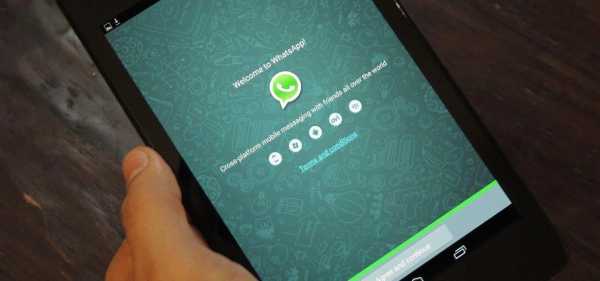Как удалить на самсунге встроенные приложения
Как удалить системные приложения на смартфонах Samsung Galaxy
Известно, что в Galaxy S4 и других флагманах Samsung установлено большое количество приложений и фирменных сервисов компании, многие из которых не нужны обычным пользователям.Если вы имеете Root права, то можете удалить или заморозить ненужные вам приложения, таким образом почистив ваш смартфон от всего ненужного.
Способ №1. Удаление через файловый менеджер.
Путь размещения системных приложений: system/app (нужен любой файловый менеджер, с поддержкой отображения скрытых системных файлов, например Root Explorer)
Чтоб себя обезопасить, рекомендуем не удалять системные файлы, а просто перемещать их на карту памяти или в другую директорию. Таким образом, они не будут работать, а в случае необходимости вы всегда сможете вернуть нужный вам файл на место.
Если файлы не удаляются или не перемещаются, в правом верхнем углу Root Explorer нажимаем на кнопку R/W ( после этого она должна поменяться на R/O).
Способ №2. Titanium Backup
Для этого нам, опять таки, потребуются ROOT-права и замечательная утилита Titanium Backup.
Как уже отмечалось, приложения лучше замораживать, чтоб потом была возможность их восстановить.
Как это сделать показано на скриншотах ниже.
Выбираем приложения, которые хотим заморозить, и нажимаем на "галочку".
Способ №3. Специальная утилита SystemApp Remover
По аналогии в предыдущим способом, приложения также можно удалить специальной программой SystemApp Remover.
Способ №4. Стандартный интерфейс Samsung
Этот способ не требует root-права, но при помощи него можно отключить только некоторые приложения. Сервисы и службы вам отключить не удастся.
Меню → Настройки → Приложения → вкладка «Все».
Выбрав нужное вам приложение и нажав на него, выберете пункт «Принудительно остановить». Приложение будет заморожено.
Какие именно приложения можно удалить и что это за собой повлечет - читайте тут.
Важно: В последних моделях Samsung Galaxy, таких как Note 4, Galaxy S5, S6 очень мало "мусора", и работа приложений и процессов достаточно хорошо оптимизирована. Мы даже проводили эксперимент, который это и подтвердил. Поэтому прежде чем удалять какие то системные приложения подумайте несколько раз, стоил ли это делать. Результаты вряд ли будут заметны, ди и если мешает какая-то программа, то ее всегда можно отключить стандартными средствами Android.
Также подписывайтесь на наши страницы Вконтакте, Facebook или Twitter, чтобы первыми узнавать новости из мира Samsung и Android.
Как удалить ненужные приложения на Android
Вас раздражает приложение для Android, которое невозможно удалить?
Приложение, которое вы пытаетесь удалить, вероятно, было предустановлено на вашем устройстве.Он мог быть предоставлен производителем, вашей мобильной сетью или как часть самого Android.
Не расстраивайтесь; вы по-прежнему можете удалить ненужные системные приложения с Android. Это сложно, но возможно.Мы покажем вам, как удалить предустановленные приложения.
причин для удаления предустановленных приложений Android
Прежде чем вы начнете удалять приложения, вам следует подумать, почему вы хотите удалить их со своего телефона.
Причины, по которым вы можете захотеть удалить приложение, включают:
- Предустановленные приложения и игры считаются ненужным программным обеспечением
- Вы тратите память на приложения, которые не используете
- Батарея телефона разряжается быстрее, чем следовало бы
- Приложения и игры съедают лимит данных
- Предустановленные приложения и игры могут быть вредоносными, записывать и / или загружать личную информацию
К сожалению, удалить эти приложения не так просто, как могло бы быть.Это зависит от того, внедрили ли вы свое устройство Android или нет.
Параметры для устройств без рутирования
Удаление предустановленных приложений в большинстве случаев невозможно.Но что вы можете сделать, так это отключить их.
Для этого перейдите в Настройки> Приложения и уведомления> Просмотреть все приложения X . Выберите приложение, которое вам не нужно, затем нажмите кнопку Отключить . Это вернет приложение к его первоначальной версии и заблокирует его отображение на вашем телефоне.Он остается установленным и занимает место, но никогда не запускается.
Однако это работает не для всех приложений. В более старых версиях Android вы могли открывать панель приложений и просто скрывать приложения от просмотра.В наши дни это намного сложнее.
К счастью, вы можете, по крайней мере, навести порядок в предустановленных приложениях и играх с вредоносным ПО со своего домашнего экрана. Нажмите и удерживайте значок приложения и перетащите его в поле Удалить с главного экрана в верхней части экрана.Это может отличаться в зависимости от вашей версии Android.
Молодец; вы скрыли приложение (хотя оно остается установленным на вашем телефоне).
Предпочитаете полностью скрыть приложение? Сменный лаунчер идеально подходит для сокрытия приложений, и это проще, чем рутировать телефон. Большинство сторонних программ запуска позволяют удалить любое приложение из списка. Но помните, что он по-прежнему будет на вашем телефоне, скрыт в фоновом режиме.
Ознакомьтесь с нашими любимыми программами запуска Android для получения некоторых рекомендаций.
укоренен? Попробуйте эти инструменты для удаления вредоносного ПО
Получил рут или собираетесь рутировать свой телефон? Если это так, с помощью этих утилит легко удалить вредоносное ПО.
1. Titanium Backup
Первое приложение, которое вы можете придумать для борьбы с нежелательными приложениями на вашем устройстве Android, - это Titanium Backup.Он может обрабатывать любое приложение, которое вы ему добавите, будь то загруженное из Google Play или предустановленное.
В бесплатной версии есть инструменты для резервного копирования и удаления приложений, а в платной версии есть десятки дополнительных функций.
Titanium Backup имеет так много функций, что поначалу может показаться сложным для использования. После запуска дайте ему разрешение root, затем коснитесь области с описанием хранилища устройства.После того, как список приложений будет скомпилирован, прокрутите его, чтобы найти одно (а), которое вы хотите удалить. Выберите их, затем нажмите Удалить .
Удаление вредоносного ПО, замораживание приложений и многое другое возможно с профессиональной версией Titanic Backup.Он настолько мощный, что вошел в наш список лучших корневых приложений для Android.
Скачать : Titanium Backup (бесплатно) | Titanium Backup Pro (6 долларов США)
2.NoBloat Free
Предлагая возможность отключения и включения системных приложений, NoBloat Free также включает инструмент удаления приложений. Это дает вам возможность создавать резервные копии системных приложений и восстанавливать их.
Все это означает, что NoBloat Free - лучший вариант для пользователей root, которые просто хотят избавиться от вредоносного ПО. Вас не отвлекут бесконечные дополнительные функции; NoBloat делает свою работу просто.
Премиум-версия предоставляет вам расширенные функции, такие как занесение в черный список системных приложений, пакетные операции и экспорт настроек.
Скачать : NoBloat Free (бесплатно) | NoBloat (2 доллара США)
3.Удаление системных приложений
Это приложение предлагает простой способ удалять и перемещать системные приложения. System App Remover предоставляет полезную систему классификации, которая быстро определяет приложения, которые вы можете удалить.Поскольку некоторые из них могут быть системными и жизненно важными для Android, это довольно полезно.
System App Remover поддерживает рекламу и быстро выполняет процесс удаления.
Наряду с этой ключевой функцией, инструмент поддерживает массовое перемещение приложений на SD-карту и с нее.Вы также можете управлять APK-файлами и отслеживать старые версии приложений.
Скачать : Удаление системных приложений (бесплатно)
Ядерный вариант: установка пользовательского ПЗУ
Есть еще одно решение для удаления нежелательных приложений с вашего устройства Android: прошить пользовательское ПЗУ.Хотя большинству людей больше не нужен пользовательский ПЗУ, они могут оказаться полезными в подобных случаях.
Хотя может потребоваться небольшое исследование, чтобы выяснить, какое новое ПЗУ будет соответствовать вашим потребностям, решение может оставить вам урезанную версию Android, над которой вы можете особенно тщательно контролировать.
Ищете пользовательское ПЗУ, предназначенное для пользователей, которые заботятся о производительности и конфиденциальности? Copperhead и Omnirom - два хороших варианта для вашего Android-устройства с рутированным доступом. После того, как вы выбрали один, следуйте нашему руководству по установке пользовательского ПЗУ Android.
Если вы все же выберете пользовательское ПЗУ, сначала убедитесь, что он не добавит в ваш телефон собственного раздувания.
Что вы можете выбрать для удаления приложений?
Мы рассмотрели несколько вариантов, но способ удаления нежелательных приложений Android на самом деле зависит от того, можете ли вы получить root-доступ на своем телефоне.
Напомним, полный набор опций:
- Удалите или отключите приложения, если это возможно
- Используйте приложения с root-доступом, которые могут удалять системные приложения
- Отказаться от текущего ПЗУ в пользу пользовательского ПЗУ
Помните, если вам просто нужно освободить место, подумайте о перемещении приложений в вашу SD-карту.
Что такое блокировка активации Apple Watch и как она работает? Поясним эту важную особенность.
 Об авторе
Об авторе Заместитель редактора по безопасности, Linux, DIY, программированию и техническим вопросам. Он также выпускает The Really Useful Podcast и имеет большой опыт в поддержке настольных компьютеров и программного обеспечения.Автор статьи в журнале Linux Format, Кристиан - мастер Raspberry Pi, любитель Lego и фанат ретро-игр.
Подробнее о Кристиане КоулиПодпишитесь на нашу рассылку новостей
Подпишитесь на нашу рассылку, чтобы получать технические советы, обзоры, бесплатные электронные книги и эксклюзивные предложения!
Еще один шаг…!
Подтвердите свой адрес электронной почты в только что отправленном вам электронном письме.
.Как удалить вредоносное ПО на Samsung Galaxy S10 без root [Удалить Samsung Apps]
Как мы все знаем, Android основан на проекте с открытым исходным кодом от Google и легко настраивается. В то время как OEM-производители смартфонов предоставляют свой собственный скин на свои устройства с версиями Android. Но, за исключением стандартного Android, большинство производителей Android-смартфонов предоставляют множество предустановленных приложений, которые мы назвали Bloatware. Чтобы избавиться от предустановленных системных приложений с вашего Android-устройства, в большинстве случаев требуется root-доступ.Иногда некоторые сторонние приложения также можно легко удалить. В этом руководстве мы расскажем вам, как удалить вредоносное ПО на Samsung Galaxy S10 без рута [Удалить Samsung Apps].
Samsung выпустила свою флагманскую линейку 2019 года еще в феврале, такую как Samsung Galaxy S10, S10 +, S10e и S10 5G. Все эти модели вполне хороши и оправдывают свой ценовой сегмент. Серия Galaxy S10 оснащена перфорированным дисплеем с множеством уникальных функций. Наконец, последний и улучшенный интерфейс One UI от Samsung - отличное дополнение к устройствам на базе Android 9 Pie.

Samsung по-прежнему продвигает вредоносное ПО на устройствах с одним пользовательским интерфейсом
Но Samsung также необходимо улучшить предустановленные приложения даже в One UI. Это в основном снижает удобство использования, также устанавливаются некоторые ненужные или не очень полезные приложения, которые пользователям не нравятся. Даже устройства серии Galaxy S10 поставляются с предустановленными системными приложениями, которые можно назвать вредоносным ПО. Теперь, если кто-то захочет удалить это вредоносное ПО, сделать это будет непросто.Приложения можно отключить с помощью управления приложениями, но их нельзя удалить быстро. Раздутое ПО также может вызывать нехватку места и нехватку оперативной памяти в фоновом режиме. В этом руководстве мы будем использовать ADB для полного удаления / удаления вредоносного ПО с Galaxy S10, Galaxy S10 + или Galaxy S10e без рута.
Для использования этого метода нет необходимости разблокировать загрузчик или root. Безопасность и гарантия KNOX не будут аннулированы при использовании этого метода из-за команды ADB. Этот метод полностью безопасен, но GetDroidTips не несет ответственности за какие-либо повреждения или проблемы, возникшие с вашим устройством во время или после процесса.Делайте это на свой страх и риск.
Требование:
- Для использования команд ADB требуется ПК / ноутбук.
- USB-кабель.
- Ваше устройство серии Samsung Galaxy S10
Список имен пакетов системных приложений (предварительно установленных) на Galaxy S10 Series
Прежде всего, спасибо одному из старших членов XDA Neo3D за то, что он поделился методами и списком пакетов . Просмотрите список пакетов системных приложений и удалите ненужные приложения соответственно, выполнив следующие действия.
com.samsung.android.bixby.wakeup
com.samsung.android.app.spage
com.samsung.android.app.routines
com.samsung.android.bixby.service
com.samsung. android.visionintelligence
com.samsung.android.bixby.agent
com.samsung.android.bixby.agent.dummy
com.samsung.android.bixbyvision.framework
com.samsung.android
.drivelink.stubcom.dsi.ant.sample.acquirechannels
com.dsi.ant.service.socket
com.dsi.ant.server
com.dsi.ant.plugins.antplus
com.android.egg
com.sec.android.easyonehand
com.sec.android.widgetapp .samsungapps
com.sec.android.app.launcher
com.samsung.android.mateagent
com.sec.android.easyMover.Agent
com.samsung.android.app.watchmanagerstub
com.sec. android.daemonapp
com.samsung.android.app.social
- Gimmick Apps (AR Emoji, AR Core, Flipboard, Digital Wellbeing, AR Stickers, и т. д.)
com.samsung.android.aremoji
com.google.ar.core
flipboard.boxer.app
com.samsung.android.wellbeing
com.samsung.android.da.daagent
com.samsung.android.service .livedrawing
com.sec.android.mimage.avatarstickers
com.facebook.katana
com.facebook.system
com.facebook.appmanager
com.facebook.services
com.android.bips
com.google.android.printservice.recommendationcom.android.printspooler
com.sec.android.app.sbrowser
com.samsung.android.app.sbrowseredge
com.sec.android.desktopmode.uiservice
com.samsung.desktopsystemui
com.samsung.desktopsystemui
com. .app.desktoplauncher
com.samsung.android.email.provider
com.wsomacp
com.samsung.android.game.gamehome
com.enhance.gameservice
com.samsung.android.game.game.game.game.game
com.samsung.android.game.gos
com.samsung.android.gametuner.thin
com.samsung.android.kidsinstaller
com.samsung.android.app.camera.sticker.facearavatar.preload
com.samsung.android.app.ledbackcover
com.sec. android.cover.ledcover
- Samsung Pass и Samsung Pay
com.samsung.android.samsungpassautofill
com.samsung.android.authfw
com.samsung.android.samsungpass
com.samsung.android .spay
ком.samsung.android.spayfw
com.samsung.android.hmt.vrsvc
com.samsung.android.app.vrsetupwizardstub
com.samsung.android.hmt.vrshell
com.google.vr.
core
.samsung.android.service.peoplestripe
Если какое-либо имя пакета приложения не указано выше, которое вы хотите удалить, вы можете установить «Инспектор приложений» по ссылке ниже, чтобы найти точное имя пакета приложения.
[googleplay url = ”https://play.google.com/store/apps/details?id=bg.прожектор »]
Шаги по удалению вредоносного ПО на Samsung Galaxy S10 без рута [Удаление приложений Samsung]
Сначала необходимо установить ADB и Fastboot на ПК / ноутбук с Windows, macOS. Как только вы это сделаете, просто следуйте инструкциям, указанным ниже, чтобы удалить вредоносное ПО с вашего устройства Samsung Galaxy S10.
- Перейдите в настройки -> О телефоне -> Информация о программном обеспечении на вашем Samsung Galaxy S10.
- Нажмите «Номер сборки» 7 раз, пока на экране не появится сообщение «Режим разработчика включен» .
- Теперь вернитесь к Настройки -> Параметры разработчика и включите «Отладка по USB» .
- Подключите устройство Galaxy S10 к ПК с помощью кабеля USB.
- После подключения устройства откройте папку, в которой установлен инструмент ADB и Fastboot. [Этот компьютер: локальный диск (C): ADB]
- Удерживая нажатой клавишу Shift, щелкните правой кнопкой мыши пустое место внутри папки -> Выберите в меню «Открыть окно PowerShell здесь» .
- Введите следующую команду для проверки соединения через ADB:
adb devices
- Теперь вам должно быть предложено «Разрешить отладку по USB?» Сообщение на дисплее вашего устройства. Нажмите «Да» .
- Это проверит ваше устройство и покажет вам идентификатор устройства на вашем ПК в командной строке. Если этого не произошло, убедитесь, что драйверы Samsung USB на вашем компьютере установлены правильно.
- Теперь откройте оболочку ADB, введя следующую команду:
adb shell
- Введите следующую команду и нажмите Enter, чтобы удалить предустановленное системное приложение / вирусное ПО с вашего Samsung Galaxy S10 / S10 + / S10e:
pm uninstall -k –user 0
Обязательно замените «
Например, если вы хотите удалить Twitter, вам необходимо использовать следующие команды:
pm uninstall -k –user 0 com.twitter.katana
pm uninstall -k –user 0 com.twitter.system
pm uninstall -k –user 0 com.twitter.appmanager
pm uninstall -k –user 0 com.twitter.services
- После ввода команды ADB автоматически удалит / деинсталлирует определенное системное приложение и покажет вам Сообщение «Успех».
- Вам нужно будет повторить команды для разных имен пакетов, чтобы полностью удалить приложения.Просто измените название приложения, и остальные строки будут такими же.
- Готово. Теперь вы успешно удалили все предварительно загруженные приложения со своего устройства Galaxy S10, работающего в One UI.
Процесс не должен занимать много времени. После завершения процесса вы можете напрямую выйти из командной оболочки и отсоединить USB-кабель. Теперь перезагрузите телефон хоть раз, и все готово.
Теперь, если вы проверите системные приложения на своем телефоне, его уже нет.Надеюсь, это руководство очень поможет вам, если вы новый пользователь.
Не стесняйтесь комментировать ниже свои мысли и опыт.
Источник | Через
.Вы должны знать, как отключить встроенные приложения на вашем Galaxy S9 «Android :: Gadget Hacks
Galaxy S9 - отличный телефон на базе экосистемы Android. Это включает в себя семейство приложений Google, многие из которых частично совпадают с функциями Samsung. Это может привести к появлению избыточных приложений, которые откачивают ресурсы с вашего телефона, но, к счастью, есть способ приглушить шум и отключить встроенные приложения.
В то время как Samsung, вероятно, имеет хорошие намерения со своим бесчисленным количеством фирменных приложений, они обычно чувствуют конфликт с собственными приложениями Google, которые обычно кажутся более чистыми и функциональными.Или, может быть, вы предпочитаете приложения Samsung и хотите отключить Google - эй, здесь без суждений. Все, что я хочу сделать, это сказать вам, что если вы новичок в Android, вы должны знать, что можно отключить вредоносное ПО и другие встроенные приложения.
Шаг 1. Перейдите в «Приложения» в настройках
Сначала перейдите в «Настройки», найдя приложение внутри панели приложений, или проведя пальцем вниз, чтобы открыть панель уведомлений, и коснувшись значка шестеренки в правом верхнем углу. . Отсюда нажмите подзаголовок «Приложения.«
Шаг 2: Отключите системные приложения
В разделе« Приложения »перед вами появится список всех ваших приложений. Прокрутите, пока не найдете то, которое хотите отключить, и нажмите на него. Если вместо этого написано «Удалить», значит, вам повезло - вы можете полностью избавиться от приложения, нажав эту кнопку.
Если отображается «Отключить» (а кнопка не отображается серым цветом), нажмите на нее, чтобы удалить приложение. из панели приложений и удалите все связанные данные, которые могут занимать ваше хранилище.Появится предупреждение: «Отключение встроенных приложений может вызвать ошибки в других приложениях». Нажмите «Отключить», чтобы выключить приложение, или «Отменить», если вы решите отказаться. Вы знаете, что сделали это успешно, если приложение говорит «Включить», где раньше говорилось «Отключить».
Шаг 3. Безопасное отключение вредоносных программ
Находясь здесь, вы, вероятно, заметите, что у некоторых предустановленных системных приложений опция «Отключить» выделена серым цветом - они в просторечии называются вредоносными программами. Хотя удалить их так же легко, это все же выполнимо.
Если вы столкнетесь с какими-либо приложениями, которые нельзя отключить или удалить через меню «Настройки» на вашем Galaxy S9, есть приложение, которое избавит от них всех. Это требует небольшой настройки, но у нас есть пошаговое руководство, которое ждет вас по ссылке ниже.
Не пропустите: самый безопасный способ отключить все вредоносное ПО на вашем Galaxy S9 или S9 +
Обеспечьте безопасность вашего соединения без ежемесячного счета . Получите пожизненную подписку на VPN Unlimited для всех своих устройств при единовременной покупке в новом магазине Gadget Hacks Shop и смотрите Hulu или Netflix без региональных ограничений.
Купить сейчас (80% скидка)>
Обложка и скриншоты Брайана Ланга / Gadget Hacks .Решено: удалить приложение Facebook! - Сообщество Samsung
То есть я слышу вас @ usersTp9Cwxzdr, я лично отключил по крайней мере дюжину приложений, и если бы я мог их удалить, я бы сделал. Однако я не думаю, что отключенное приложение что-то использует или что-то делает в фоновом режиме. Это практически то же самое, что и удаление, просто оно все еще занимает немного места в вашем хранилище. Если бы приложение работало в фоновом режиме для сбора данных, вы бы заметили некоторое использование памяти или аккумулятора.Он ничего не использует, поэтому приложение не работает.
Что касается программного обеспечения, я не знаю, почему они делают то, что они делают, и что имеет смысл для некоторых пользователей или нет, все, что я говорю, это то, что если вы пойдете читать соглашения (вы можете найти их в настройках), это то, что они говорят, и мы соглашаемся с ними, не только принимая условия, нажав кнопку «Согласен», но и каждый раз, когда мы используем телефон для чего-либо, это также объясняется там. Что касается ОС и приложений, они оставляют за собой право диктовать, что мы можем устанавливать и удалять, как получать обновления и какие службы можно включать и выключать.С Android мы можем настраивать практически все, но не заблуждайтесь: кто-то еще решает, что именно нам будет разрешено делать на наших телефонах, и мы соглашаемся с этим. У нас нет выбора, кстати, есть интересная фраза и в этом смысле, она в основном говорит, что если вы с чем-то не согласны, просто не пользуйтесь телефоном (и быть, и означает, что нет споров, это то, что они сказали, что это ).
Я на вашей стороне.
Если в моем сообщении был дан ответ на ваш вопрос, не забудьте принять его как решение, чтобы другие пользователи могли быстрее найти ответы.И поставьте лайк. Спасибо
Посмотреть решение в исходном сообщении
.